Tutorial edit foto yang akan aku berikan kali ini menggunakan aplikasi autodesk sketchbook pro, bagi sobat yang belum tahu cara menggunakan aplikasi autodesk sketchbook dapat lihat di Cara menggunakan aplikasi autodesk sketchbook yang telah aku posting sebelumnya.
Hampir lupa nih, aku akan bagikan Tutorial edit Foto Pop Art di Android dengan menggunakan aplikasi autodesk sketchbook, silahkan persiapakan terlebih dulu aplikasinya.Sobat dapat cari di playstore atau dapat cari link donwloadnya di Belajar edit foto smudge dari pemula untuk pemula. Dalam proses edit foto pop art ini menggunakan aneka macam warna terang, biar karenanya dapat lebih anggun silahkan kreasikan warna tersebut berdasarkan imajinasi sobat.
Jika kalian tertarik membuat edit foto pop art ini eksklusif saja ikuti beberapa langkah dibawah ini.
Bahan
Aplikasi Sketchbook Pro
- Buka aplikasi autodesk sketchbook pro yang sudah terpasang di posnel android kesayangan anda, kemudian masukan foto yang akan di edit. Saya anggap cara memasukan foto di sketchbook ini sudah paham.
- Selanjutnya kita klik icon + untuk menambah layer, kemudian mulai mewarnai wajah dengan warna (ukuran dan kuas bebas), yang harus diingat adalah 1 warna = 1 layer, jadi kalau kita mau ngambil 5 warna ya otomatis layernya juga ada 5+1 layer foto utama.
- Dalam proses rambut bila sobat ingin membuat ujung rambut agak runcing, sobat dapat pakai penghapus dan hapus potongan ujungnya hingga terlihat runcing.
- Jika proses pewarnaan sudah selesai, alangkah baiknya bila mengecek kembali dengan cara mematikan layer tersebut, caranya klik icon menyerupai mata yang di tiap layer.
- Sudah yakin dengan pewarnaan tersebut kit satukan layer dengan cara klik pada layer paling atas kemudian klik marge all, sebelum melaksanakan ini dipastikan materi foto yang kita edit sudah di delete terlebih dulu.
- Selanjutnya klik icon + untuk menambah layer baru,lalu klik icon menyerupai jangka dan sisir untuk memuculkan opsi styles kemudian pilih lingkaran, coba perhatikan gambar dibawah ini.
- Sekarang kita buat bulat dengan warna merah dan buatlah 4 buat lingkaran dengan warna yang berbeda-beda, untuk mempermudah kita cukup buat satu bulat satu, kemudian duplicate menjadi 4 lingkaran, cara merubah warnanya cukup pilih warna yang diinginkan kemudian klik Pill dan sentuh dibagian bulat secara otomatis akan mengikuti warna yang anda pilih tadi.
- Berikutnya kita gunakan penghapus untuk menghapus lingkaran, pada dasarnya disini kita buat satu bulat tapi mempunyai 4 warna.
- Dalam tahapan pembuatan bulat ini, sobat dapat berkreasi sendiri jangan terpokus pada tutorial bulat ini. Carilah sesuatu yang unik, contohnya buat segitiga, kotak-kotak dan masih banyak lagi.
- Tahapan selanjutnya adalah menyimpan karenanya ke album galeri ponsel, untuk menambahkan nama kalian dapat menggunakan aplikasi picsay pro, sebab di autodesk sketchbook ini jenis font nya terbatas.
Setelah membaca cara edit foto pop art android di atas ini, pastinya sobat tak akan kesulitan lagi bila ingin membuat edit foto penuh warna ini. Jika ada yang kurang terperinci dapat coret - coret dikolom komentar.
Demikian yang dapat aku sampaikan perihal tutorial edit foto Pop Art di android autodesk sketchbook pro semoga postingan kali ini bermanfaat dan menawarkan pengetahuan gres di bidang editing poto android. Terimakasih telah meluangkan waktunya mampir di caraeditpoto2 ini dan hingga jumpa kembali dengan aku di tutorial edit poto terbaru lainnya.



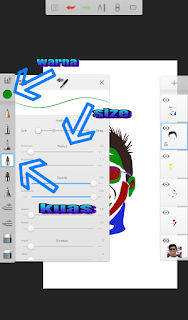
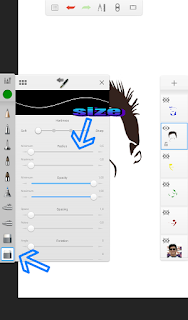




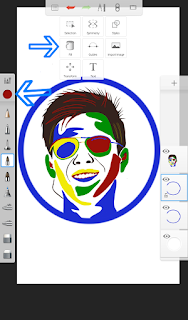
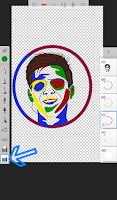






No comments